恆逸考試中心
全台最優質、考試種類最多元的國際認證考試中心
國際認證考試報名流程(報名步驟範例)
Step by Step線上報考教學
國際認證考試多數由VUE授權考試中心所承辦,考生若想透過網路線上報名考試,則須至考試中心官方網站登記資料完成報名手續。 恆逸體貼考生,提供詳細報名步驟說明,請點選VUE報考流程線上參考,或直接下載報名步驟範例檔案,祝您考試順利。
不論新舊考生均須先填寫欲報名考試資料,填妥後舊考生須Log-in帳號密碼進入欲報名考試日期畫面;新考生則須填寫個人資料註冊登記,才可報名考試。
考試步驟範例線上看
VUE報名步驟範例
Step01:請至Pearson VUE 網站點選「 For test takers → Schedule an exam」。
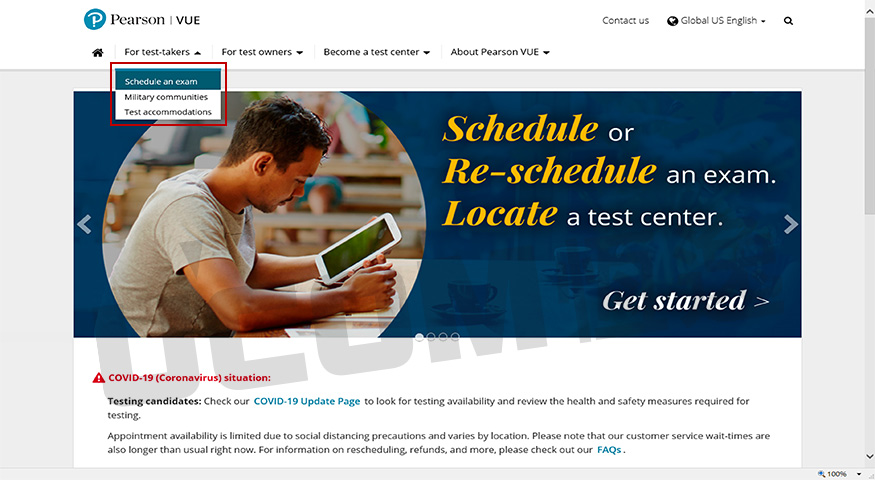
Step03:若您是第一次參加考試,請點選「Create account」建立帳號。
若您已在Pearson VUE 有參加過該原廠的系列考試,請點選「Sign in」,相關報名方式可由步驟10 繼續報名考試。
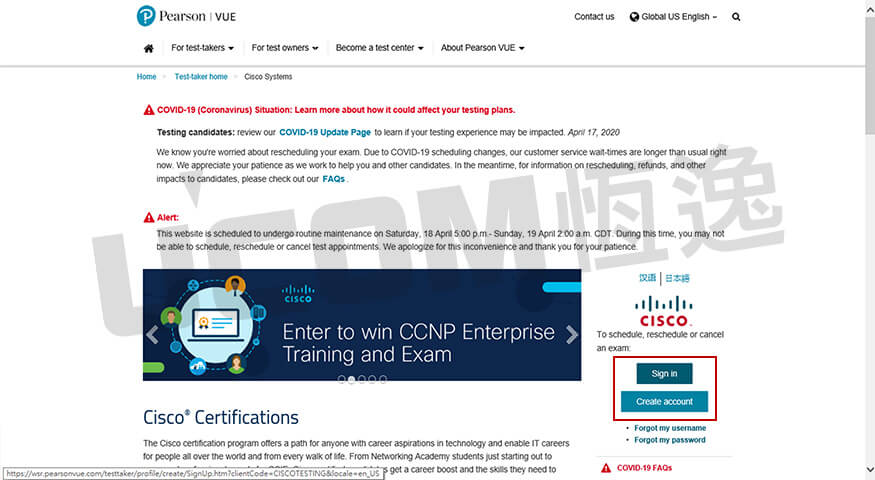
Step05:請輸入您的個人資料,若您之前有參加過該原廠的考試且已取得該原廠授權的ID,請選擇「Yes」及輸入ID。
若是第一次參加考試請選擇「No」。請留意,這些資料將應用在您的考試報名、相關通知及通過考試後的證照上,請務必使用正確資料
。依考試中心規定,考試報到時會進行身分證驗證,必須出示註冊相同的英文名字證件(護照),若無法出示則無法進行考試,輸入完「Next」。
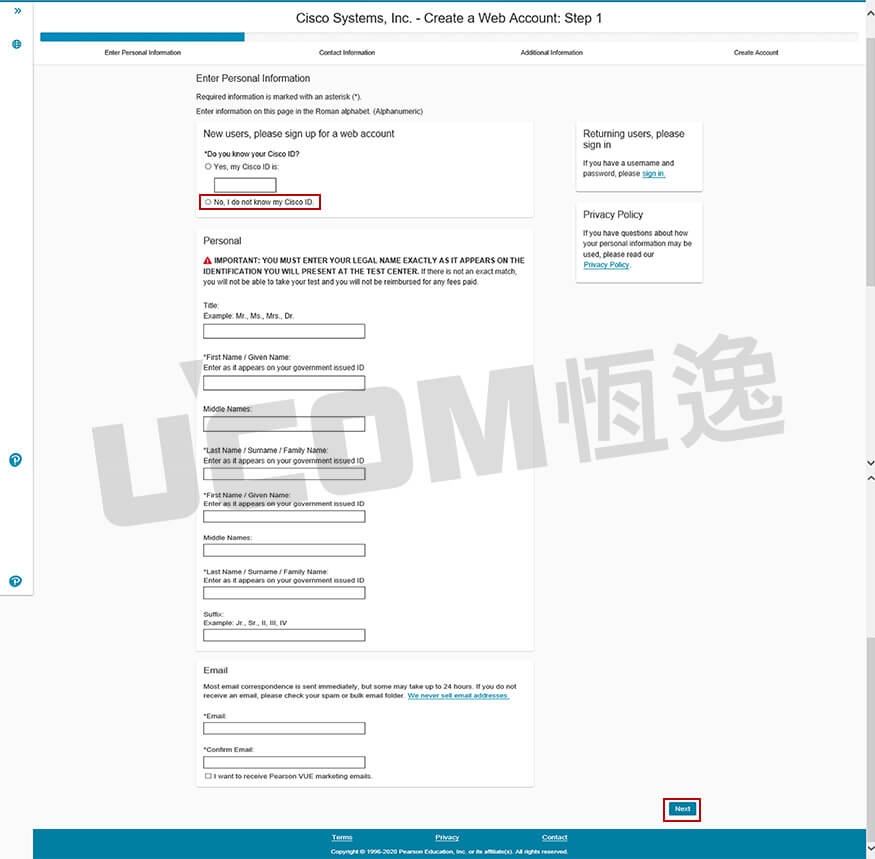
Step09:完成資料註冊後,約一個工作天VUE會進行資料審核,審核完畢後會以Email 方式通知 Username&Password。
- 若未收到通知請直接與 PearsomVUE 中心:0800-666-022 (星期一至五09:00~18:00)。
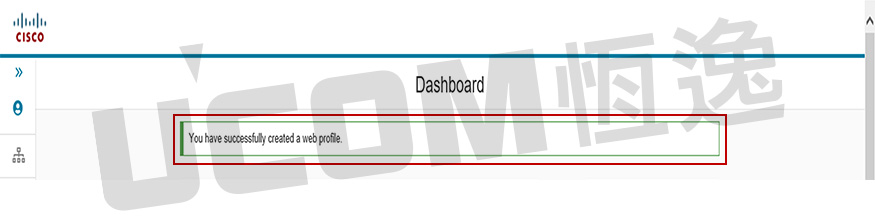
Step10:請在考試報名登入頁面選擇「Sign in」。
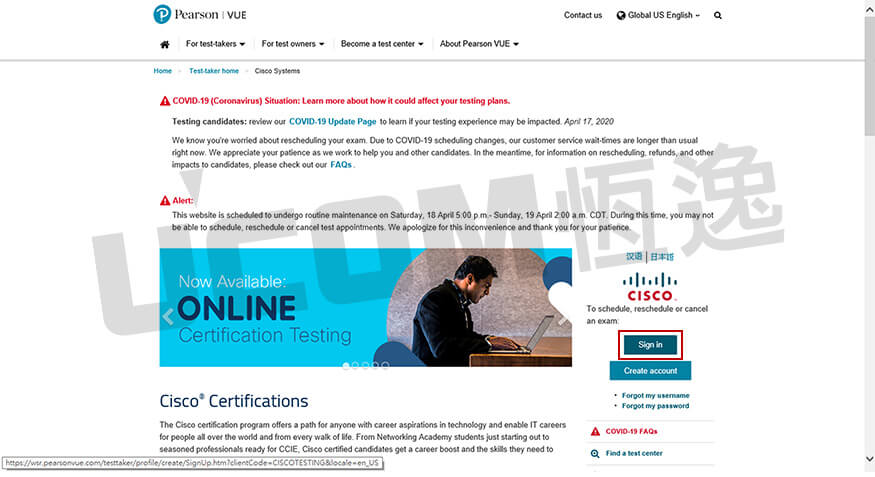
Step18:選擇您要參加考試的考場,選擇好後請按下「Next」。
- 台北:Systex Corporation,快速搜尋:Fuxing N Rd, Taipei
- 新竹:Systex-SHC,快速搜尋:Guangfu Road, Hsinchu
- 台中:Systex-STC,快速搜尋:Taichung, Taiwan
- 高雄:Systex-SKH,快速搜尋:806, Kaohsiung, Taiwan
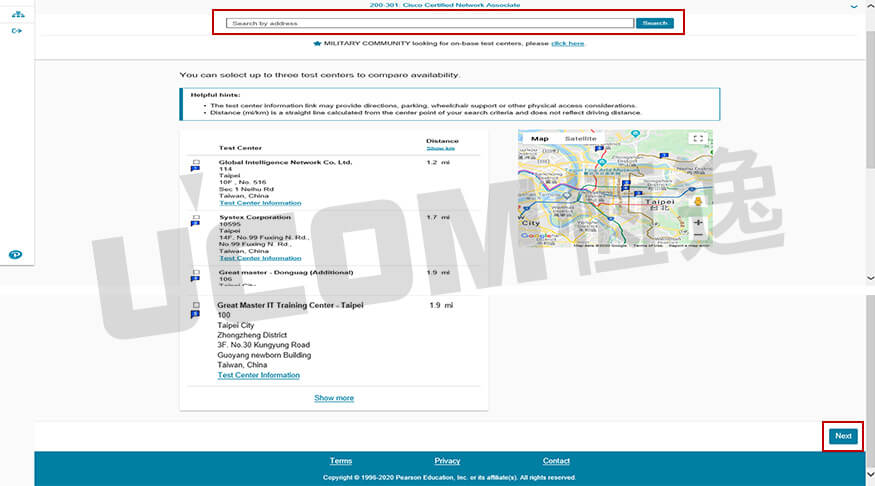
微軟考試報名步驟範例
壹、帳號註冊
Step01:請至微軟訓練和認證網站「sign in 」。
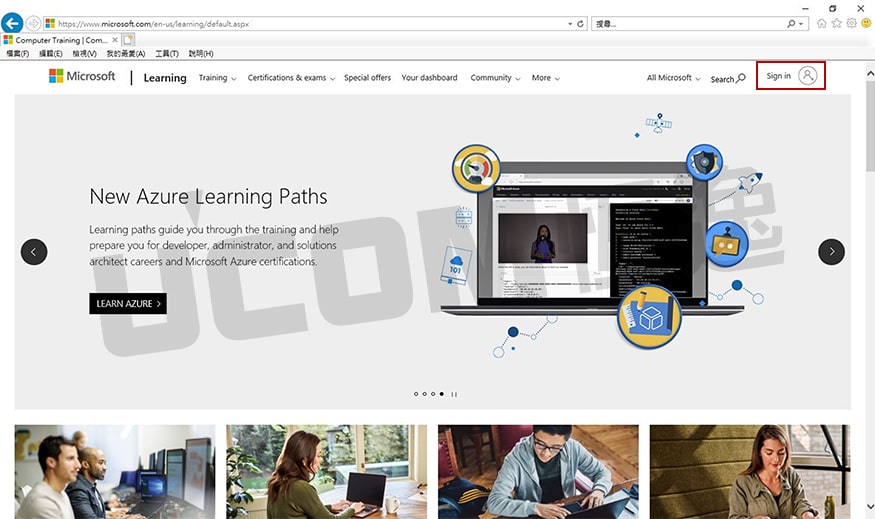
Step02:若您是第一次參加考試,請點選 「Create one!」建立帳號。
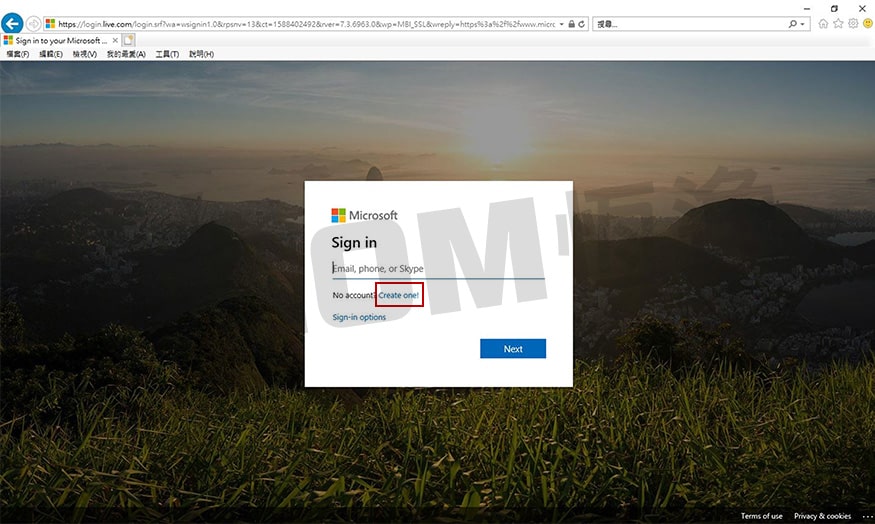
若您有參加過微軟的考試,請點選「Sign in」,相關報名方式可由 Step 08 繼續報名考試。帳號建立的方式分為電子郵件、電話號碼以及建立新的郵件地址三種方式。
以上為帳號註冊,若您要繼續報名考試,您可以由以下的考試報名說明的第五點繼續完成考試報名。
貳、考試報名
Step04:請逐欄填寫您的資訊,請留意,這些資料將應用在您的考試報名、相關通知及通過考試後的證照上,請務必使用正確資料,依考試中心規定,考試報到時會進行身分證驗證,必須出示註冊相同的英文名字證件(護照),若無法出示則無法進行考試,完成後點選「Save & continue」。
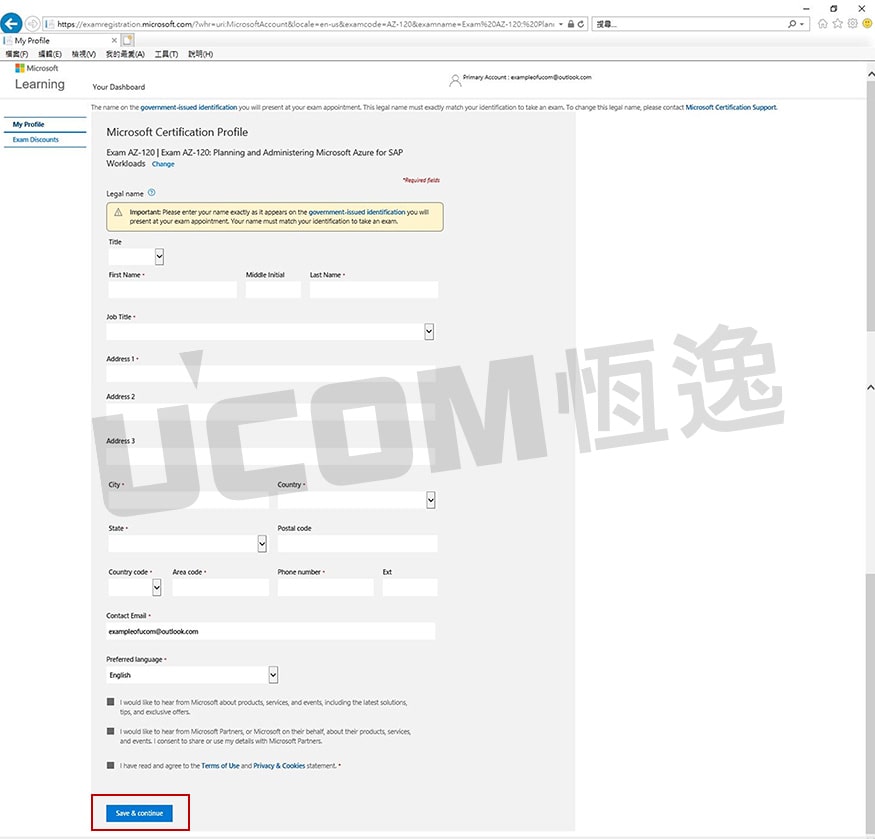
參、查詢Client ID
Step1:請至微軟訓練和認證網站,請先登入後再點選「Your dashboard」。
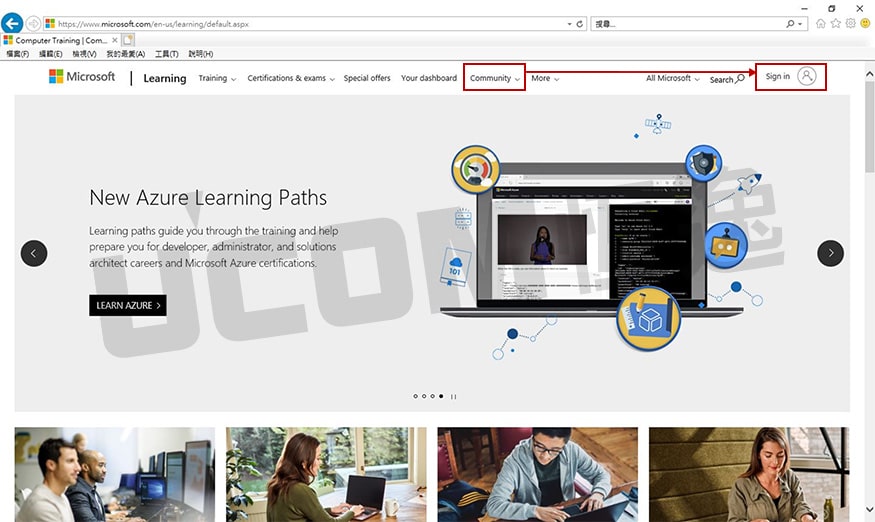
台北恆逸教育訓練中心
- 02-25149191
- 02-25149292
- 台北市松山區復興北路99號14樓
新竹恆逸教育訓練中心
- 03-5723322
- 03-5745738
- 新竹市光復路二段295號3樓之2
台中恆逸教育訓練中心
- 04-23297722
- 04-23102000
- 台中市西區臺灣大道二段309號2樓
高雄恆逸教育訓練中心
- 07-5361199
- 07-5361698
- 高雄市苓雅區新光路38號4樓之1









































